提高打印DWF文件的分辨率方法
問題描述:
中望CAD自帶的“DWF6 ePlot.pc5”虛擬打印機,默認分辨率是400x400,打印建筑或園林施工大圖紙,部分實體填充、文字或線條,放大查看不清晰,線條有鋸齒,圓弧不圓滑。如下圖所示“園林”字體輪廓。那么如何提高打印DWF文件的分辨率?
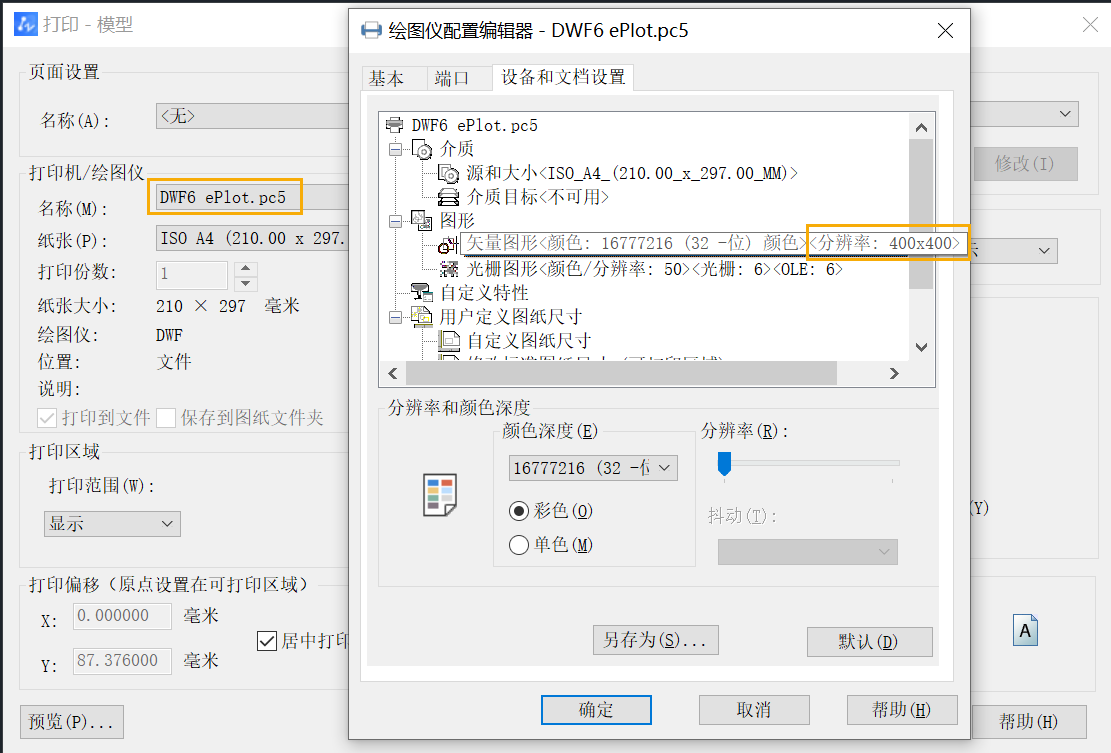
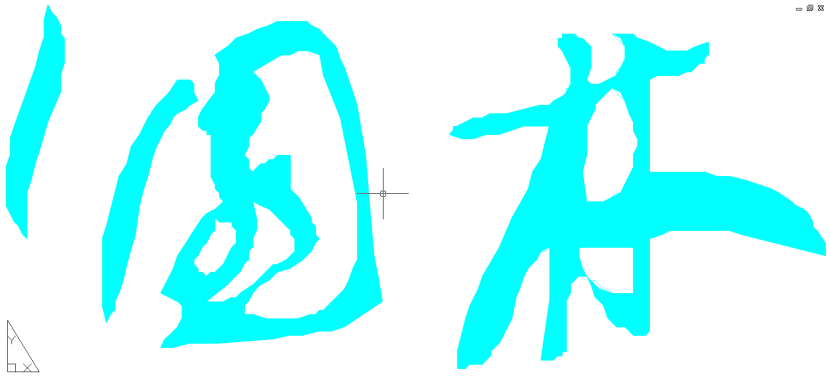
步驟指引:
1.點擊菜單【文件-繪圖儀管理器】(【PLOTTERMANAGER】命令),打開繪圖儀文件夾;
2.用記事本打開DWF6 ePlot.pc5文件;
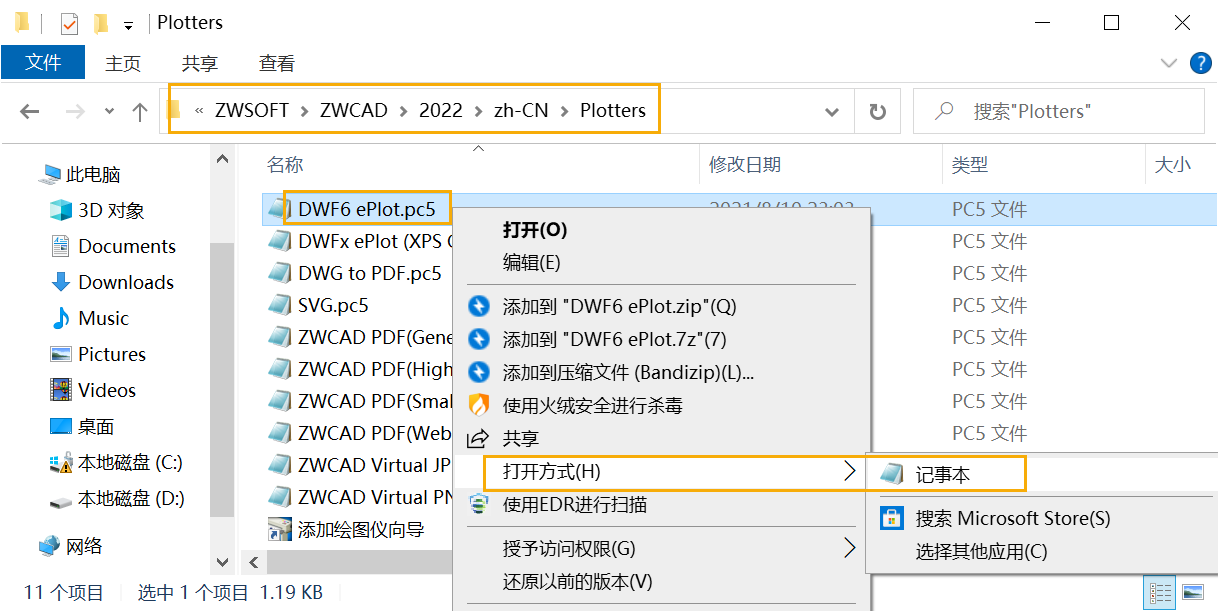
3.找到【resolution_x=400 resolution_y=400】這一項,x、y后面的數字代表分辨率數值的大小,修改這個數值即可,比如把400都修改為1400。注意數值越大,分辨率越高,打印出來的DWF文件就越大;
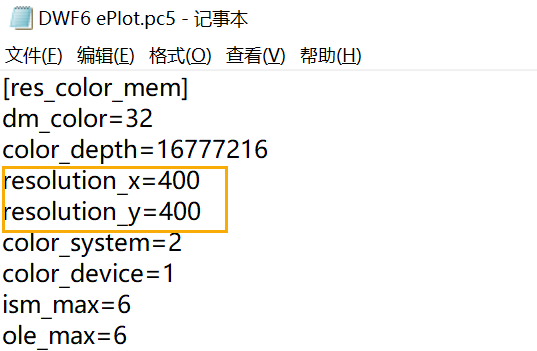
4.修改分辨率之后,保存文件,重新使用“DWF6 ePlot.pc5”打印機,在特性里面可以看到打印分辨率已經是1400x1400;
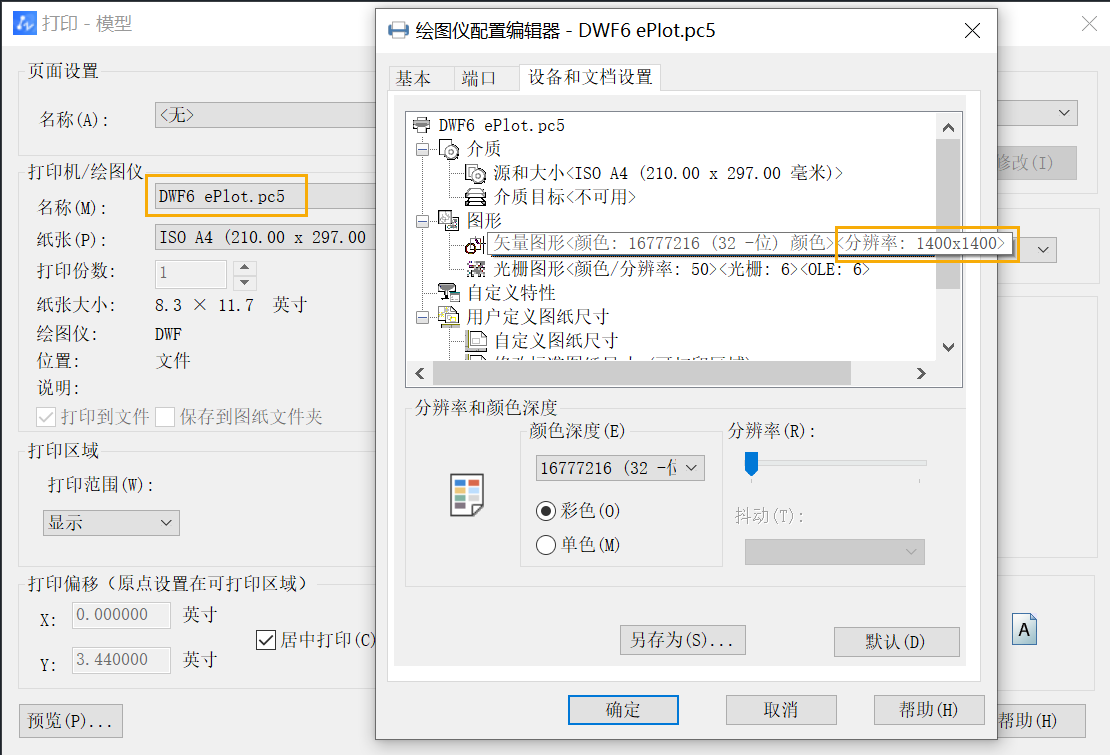
5.進行打印DWF即可。重新設置1400*1400的分辨率后,同一個圖紙文件打印為DWF效果如下,圓弧顯示效果更好,實體填充與文字顯示也會更加清晰,如下圖所示“園林”字體輪廓;
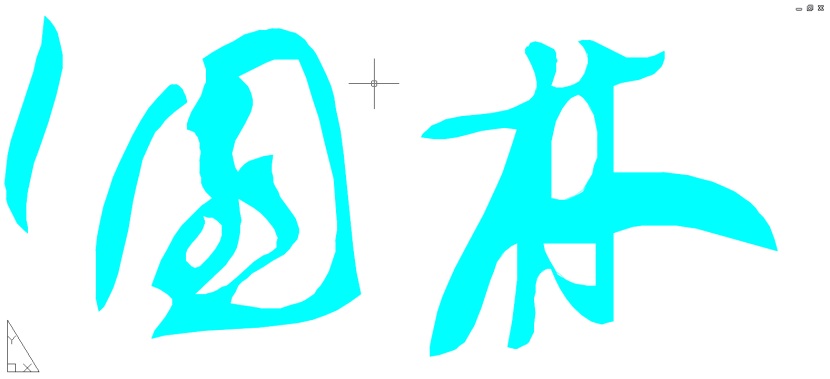
以上就是怎樣提高打印DWF文件的分辨率的方法,希望對你有所幫助,更多CAD知識請關注中望CAD官網!
推薦閱讀:國產CAD
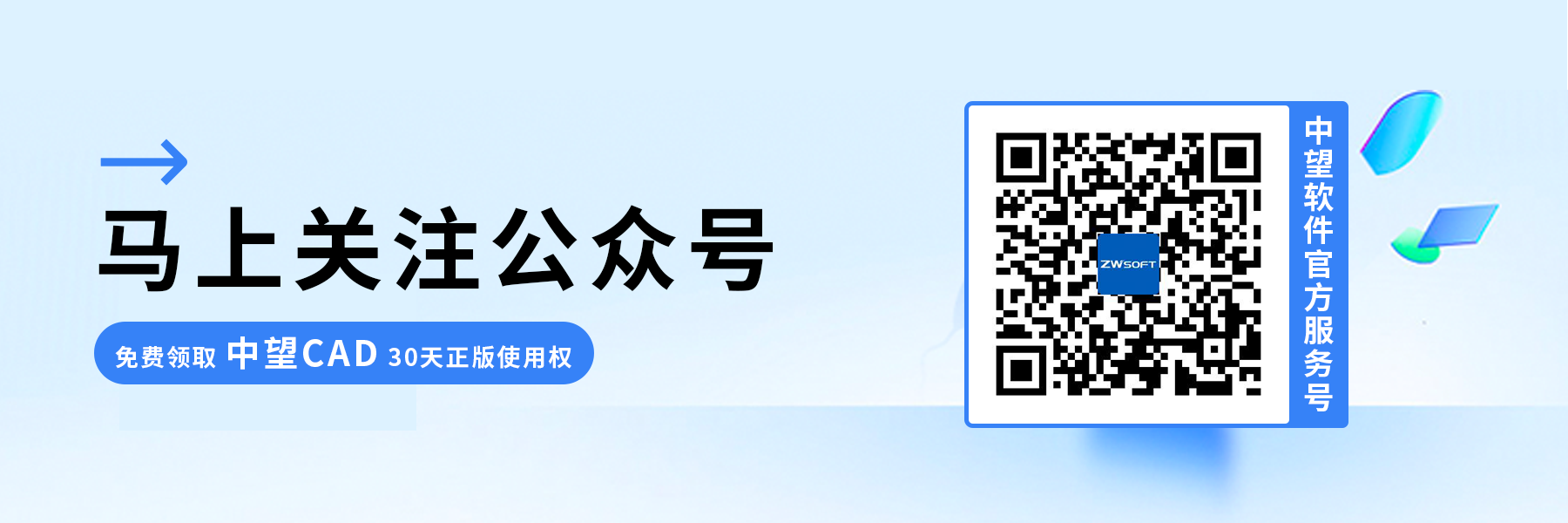
·中望CAx一體化技術研討會:助力四川工業,加速數字化轉型2024-09-20
·中望與江蘇省院達成戰略合作:以國產化方案助力建筑設計行業數字化升級2024-09-20
·中望在寧波舉辦CAx一體化技術研討會,助推浙江工業可持續創新2024-08-23
·聚焦區域發展獨特性,中望CAx一體化技術為貴州智能制造提供新動力2024-08-23
·ZWorld2024中望全球生態大會即將啟幕,誠邀您共襄盛舉2024-08-21
·定檔6.27!中望2024年度產品發布會將在廣州舉行,誠邀預約觀看直播2024-06-17
·中望軟件“出海”20年:代表中國工軟征戰世界2024-04-30
·2024中望教育渠道合作伙伴大會成功舉辦,開啟工軟人才培養新征程2024-03-29
·玩趣3D:如何應用中望3D,快速設計基站天線傳動螺桿?2022-02-10
·趣玩3D:使用中望3D設計車頂帳篷,為戶外休閑增添新裝備2021-11-25
·現代與歷史的碰撞:阿根廷學生應用中望3D,技術重現達·芬奇“飛碟”坦克原型2021-09-26
·我的珠寶人生:西班牙設計師用中望3D設計華美珠寶2021-09-26
·9個小妙招,切換至中望CAD竟可以如此順暢快速 2021-09-06
·原來插頭是這樣設計的,看完你學會了嗎?2021-09-06
·玩趣3D:如何巧用中望3D 2022新功能,設計專屬相機?2021-08-10
·如何使用中望3D 2022的CAM方案加工塑膠模具2021-06-24
·CAD如何實現在XY方向的不等比例的縮放2017-07-12
·CAD對齊標注快捷鍵是什么?2020-02-21
·CAD中如何繪制標準圖框2022-02-11
·CAD經典界面中的菜單欄丟失怎么解決2023-11-02
·如何自定義CAD中的手勢精靈?2024-03-01
·CAD水暖電如何規劃電暖溝2024-03-27
·CAD中窗選和窗交的區別2021-11-15
·CAD怎么繪制雙扇門的平面圖2018-11-08














